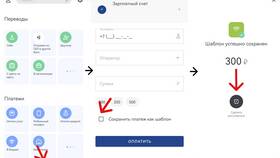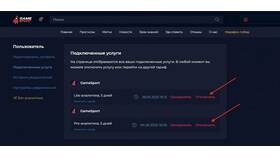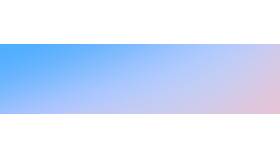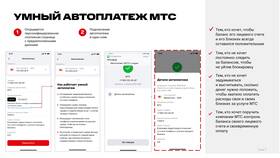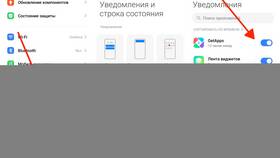Отключение автоматического продления подписки VPN требует разных действий в зависимости от способа оплаты и операционной системы. Рассмотрим основные методы отмены автоплатежа.
Содержание
Отключение через магазин приложений
Для устройств iOS (App Store)
- Откройте "Настройки" на вашем устройстве
- Нажмите на ваш Apple ID вверху экрана
- Выберите "Подписки"
- Найдите подписку VPN-сервиса
- Нажмите "Отменить подписку"
Для устройств Android (Google Play)
- Откройте приложение Google Play
- Нажмите на значок профиля → "Платежи и подписки"
- Выберите "Подписки"
- Найдите активную подписку VPN
- Нажмите "Отменить подписку"
Отключение через платежную систему
| Способ оплаты | Действия для отмены |
| Банковская карта | Заблокировать рекуррентный платеж в интернет-банке |
| PayPal | В разделе "Платежи" → "Автоматические платежи" отменить соглашение |
| Электронные кошельки | В настройках безопасности отключить автоматические списания |
Отключение через аккаунт VPN-провайдера
- Авторизуйтесь на официальном сайте VPN-сервиса
- Перейдите в раздел "Платежи" или "Подписка"
- Найдите опцию "Отключить автоматическое продление"
- Подтвердите отмену автоплатежа
Важные моменты
- Отмена подписки не означает возврат средств
- Доступ к VPN сохранится до конца оплаченного периода
- Рекомендуется сохранить подтверждение отмены подписки
- Проверьте почту - многие сервисы отправляют подтверждение
Что делать если не получается отменить
- Обратитесь в поддержку VPN-сервиса
- Заблокируйте карту в банке и выпустите новую
- Для Apple ID/Google Play - обратитесь в поддержку магазина
- Подайте заявку на отзыв согласия на списание в вашем банке
Профилактика нежелательных списаний
- Используйте виртуальные карты для подписок
- Устанавливайте напоминания о дате списания
- Регулярно проверяйте активные подписки
- Внимательно читайте условия перед оформлением